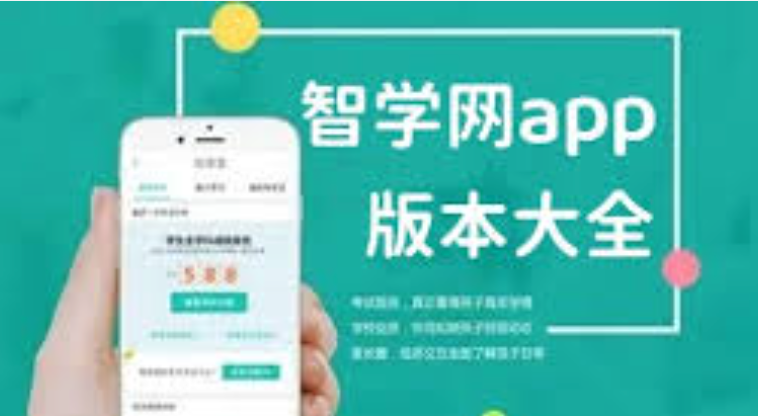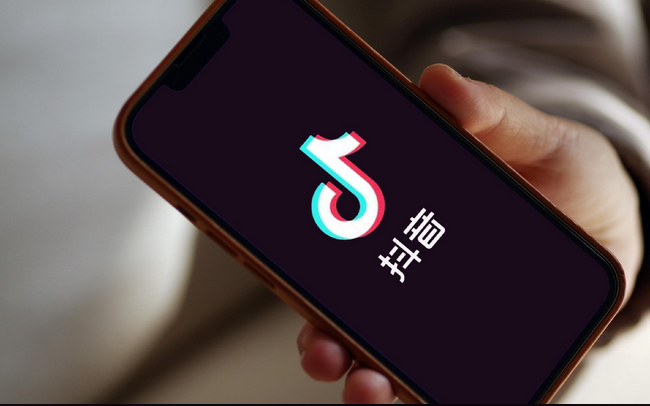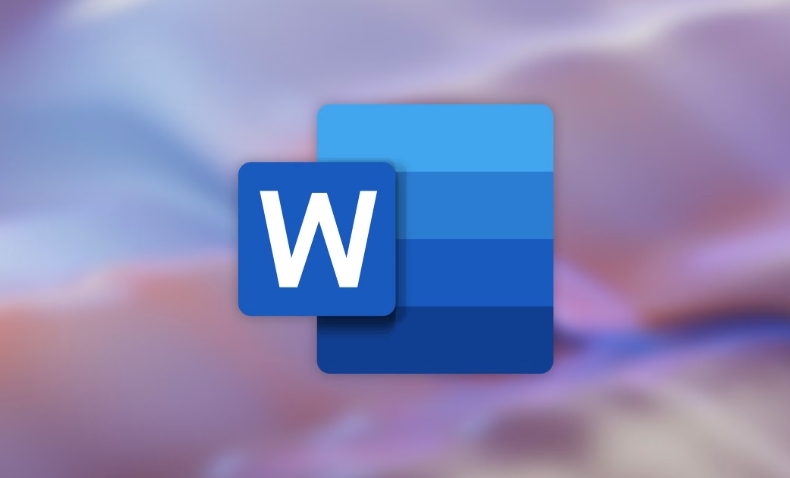Windows11绕过TPM2.0方法详解
想在不支持TPM 2.0的电脑上安装Windows 11?本文为你提供三种亲测有效的绕过方案!还在为“此电脑无法运行Windows 11”的提示烦恼吗?别担心,我们为你整理了详细的Windows 11绕过TPM 2.0安装教程,通过修改注册表、使用Rufus制作免检U盘或替换appraiserres.dll文件,轻松跳过硬件检测,让你的旧电脑也能体验最新系统。无论是Dell XPS 13还是其他型号,按照本文步骤操作,即可顺利安装Windows 11。告别硬件限制,立即开启你的Windows 11之旅!
可通过修改注册表、使用Rufus制作免检U盘或替换appraiserres.dll文件绕过Windows 11 TPM 2.0检测,实现不满足硬件要求的电脑安装系统。

如果您尝试在硬件不满足官方要求的电脑上安装Windows 11,可能会遇到因缺少TPM 2.0而无法继续安装的问题。以下是几种有效的绕过方法,可帮助您完成系统安装。
本文运行环境:Dell XPS 13,Windows 11 Pro
一、通过注册表编辑器跳过检测
此方法利用修改注册表项,在安装过程中临时关闭对TPM 2.0和安全启动的验证,从而允许系统在不支持的硬件上继续安装。
1、使用Windows 11 ISO镜像启动电脑,进入安装界面。
2、当出现“该电脑无法运行 Windows 11”的提示时,按下Shift + F10组合键打开命令提示符窗口。
3、在命令提示符中输入regedit并按回车,启动注册表编辑器。
4、导航至路径:HKEY_LOCAL_MACHINE\SYSTEM\Setup。
5、右键点击“Setup”,选择“新建” > “项”,将新项命名为LabConfig。
6、选中刚创建的“LabConfig”项,在右侧空白区域右键,选择“新建” > “DWORD (32位)值”。
7、创建名为BypassTPMCheck的DWORD值,并将其数值数据设置为1。
8、再次新建一个DWORD值,命名为BypassSecureBootCheck,数值数据同样设为1。
9、关闭注册表编辑器和命令提示符,返回安装界面,错误提示将消失,可继续安装流程。
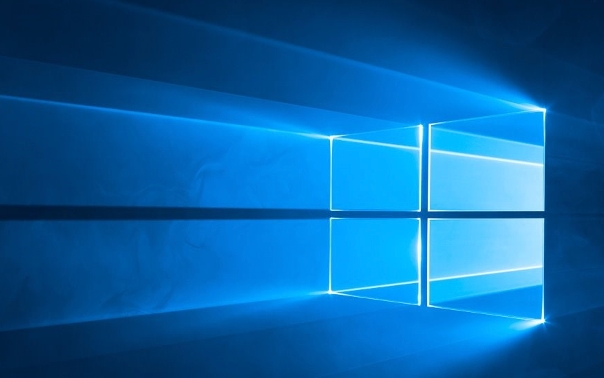
二、使用Rufus工具制作免检安装U盘
Rufus是一款第三方启动盘制作工具,其最新版本内置了绕过Windows 11硬件限制的功能,能自动配置安装介质以忽略TPM 2.0、安全启动和内存等检测。
1、从Rufus官网下载最新版Rufus工具,并准备一个容量不少于8GB的U盘。
2、将U盘插入电脑,运行Rufus程序,软件会自动识别U盘设备。
3、在“引导选择”中点击磁盘图标,加载已下载的Windows 11 ISO镜像文件。
4、在“分区类型”选项中选择GPT,目标系统类型选择UEFI (非CSM)。
5、展开“高级设备选项”,勾选移除对4GB+内存、安全引导和TPM 2.0的要求。
6、确认设置无误后,点击“开始”按钮,等待Rufus完成启动盘制作。
7、使用该U盘启动电脑,安装过程将不再提示TPM 2.0不兼容问题。
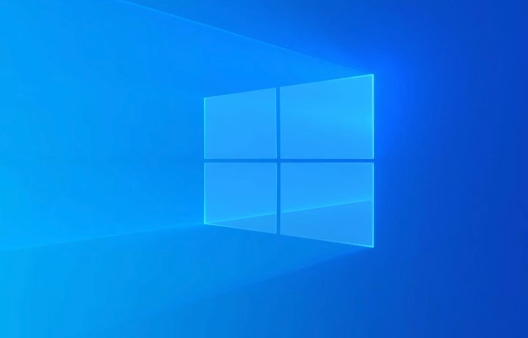
三、替换appraiserres.dll文件
Windows 11安装程序通过appraiserres.dll文件进行硬件兼容性评估。替换该文件为Windows 10版本的内容,可欺骗安装程序认为当前环境符合要求。
1、下载Windows 10和Windows 11的ISO镜像文件。
2、使用解压工具(如7-Zip)或挂载ISO文件,分别进入两个镜像的sources文件夹。
3、从Windows 10 ISO中复制appraiserres.dll文件。
4、将其粘贴到Windows 11 ISO的sources文件夹中,覆盖原有的同名文件。
5、保存修改后的文件结构,使用Rufus或类似工具将文件重新打包为可启动的ISO镜像。
6、用修改后的镜像制作安装U盘或直接运行setup.exe进行升级安装,硬件检测将被跳过。
今天关于《Windows11绕过TPM2.0方法详解》的内容就介绍到这里了,是不是学起来一目了然!想要了解更多关于的内容请关注golang学习网公众号!
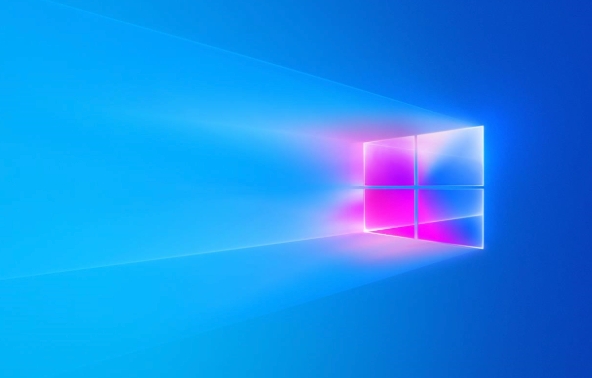 Win8清除IE缓存及历史记录教程
Win8清除IE缓存及历史记录教程
- 上一篇
- Win8清除IE缓存及历史记录教程
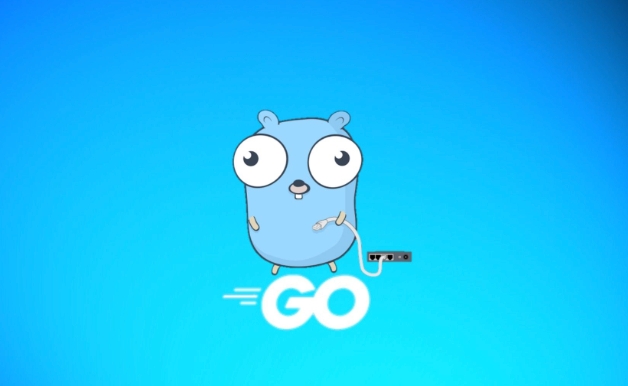
- 下一篇
- Golang在DevOps自动化中的实战应用
-

- 文章 · 软件教程 | 1分钟前 |
- Win8恢复环境丢失怎么找?解决方法全解析
- 356浏览 收藏
-

- 文章 · 软件教程 | 3分钟前 |
- 漫蛙查看作者信息及作品方法
- 253浏览 收藏
-
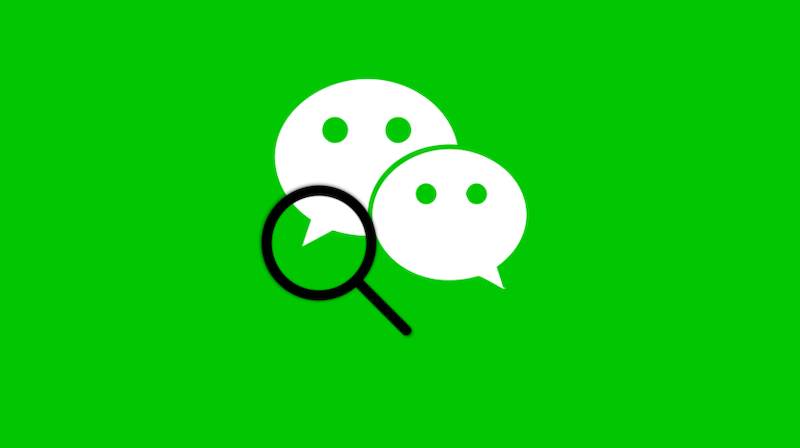
- 文章 · 软件教程 | 10分钟前 |
- 微信改微信号方法详解,一年一次操作指南
- 247浏览 收藏
-
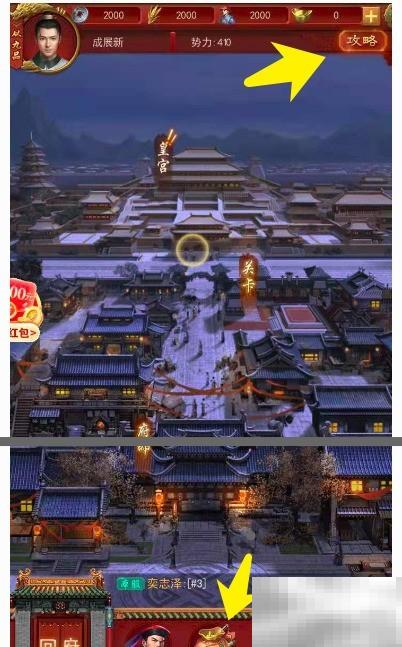
- 文章 · 软件教程 | 15分钟前 |
- 魔兽虚神界通关攻略详解
- 491浏览 收藏
-
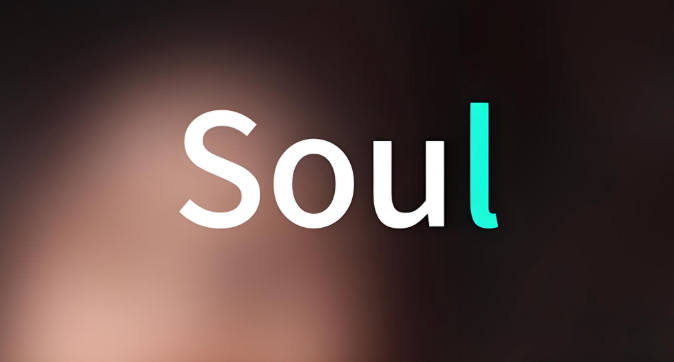
- 文章 · 软件教程 | 20分钟前 |
- Soul聊天框皮肤免费获取攻略
- 500浏览 收藏
-

- 前端进阶之JavaScript设计模式
- 设计模式是开发人员在软件开发过程中面临一般问题时的解决方案,代表了最佳的实践。本课程的主打内容包括JS常见设计模式以及具体应用场景,打造一站式知识长龙服务,适合有JS基础的同学学习。
- 543次学习
-

- GO语言核心编程课程
- 本课程采用真实案例,全面具体可落地,从理论到实践,一步一步将GO核心编程技术、编程思想、底层实现融会贯通,使学习者贴近时代脉搏,做IT互联网时代的弄潮儿。
- 516次学习
-

- 简单聊聊mysql8与网络通信
- 如有问题加微信:Le-studyg;在课程中,我们将首先介绍MySQL8的新特性,包括性能优化、安全增强、新数据类型等,帮助学生快速熟悉MySQL8的最新功能。接着,我们将深入解析MySQL的网络通信机制,包括协议、连接管理、数据传输等,让
- 500次学习
-

- JavaScript正则表达式基础与实战
- 在任何一门编程语言中,正则表达式,都是一项重要的知识,它提供了高效的字符串匹配与捕获机制,可以极大的简化程序设计。
- 487次学习
-

- 从零制作响应式网站—Grid布局
- 本系列教程将展示从零制作一个假想的网络科技公司官网,分为导航,轮播,关于我们,成功案例,服务流程,团队介绍,数据部分,公司动态,底部信息等内容区块。网站整体采用CSSGrid布局,支持响应式,有流畅过渡和展现动画。
- 485次学习
-

- ChatExcel酷表
- ChatExcel酷表是由北京大学团队打造的Excel聊天机器人,用自然语言操控表格,简化数据处理,告别繁琐操作,提升工作效率!适用于学生、上班族及政府人员。
- 3183次使用
-

- Any绘本
- 探索Any绘本(anypicturebook.com/zh),一款开源免费的AI绘本创作工具,基于Google Gemini与Flux AI模型,让您轻松创作个性化绘本。适用于家庭、教育、创作等多种场景,零门槛,高自由度,技术透明,本地可控。
- 3394次使用
-

- 可赞AI
- 可赞AI,AI驱动的办公可视化智能工具,助您轻松实现文本与可视化元素高效转化。无论是智能文档生成、多格式文本解析,还是一键生成专业图表、脑图、知识卡片,可赞AI都能让信息处理更清晰高效。覆盖数据汇报、会议纪要、内容营销等全场景,大幅提升办公效率,降低专业门槛,是您提升工作效率的得力助手。
- 3426次使用
-

- 星月写作
- 星月写作是国内首款聚焦中文网络小说创作的AI辅助工具,解决网文作者从构思到变现的全流程痛点。AI扫榜、专属模板、全链路适配,助力新人快速上手,资深作者效率倍增。
- 4531次使用
-

- MagicLight
- MagicLight.ai是全球首款叙事驱动型AI动画视频创作平台,专注于解决从故事想法到完整动画的全流程痛点。它通过自研AI模型,保障角色、风格、场景高度一致性,让零动画经验者也能高效产出专业级叙事内容。广泛适用于独立创作者、动画工作室、教育机构及企业营销,助您轻松实现创意落地与商业化。
- 3803次使用
-
- pe系统下载好如何重装的具体教程
- 2023-05-01 501浏览
-
- qq游戏大厅怎么开启蓝钻提醒功能-qq游戏大厅开启蓝钻提醒功能教程
- 2023-04-29 501浏览
-
- 吉吉影音怎样播放网络视频 吉吉影音播放网络视频的操作步骤
- 2023-04-09 501浏览
-
- 腾讯会议怎么使用电脑音频 腾讯会议播放电脑音频的方法
- 2023-04-04 501浏览
-
- PPT制作图片滚动效果的简单方法
- 2023-04-26 501浏览